Voice Access è una nuova e interessante funzionalità di Windows 11 che ti consente di gestire tutto il computer, come avrai intuito, semplicemente attraverso la tua voce. Con il controllo vocale di gran moda al giorno d’oggi, sarebbe strano se Microsoft non avesse aggiunto questa funzionalità.
E in questo articolo tratteremo proprio questo. Quindi, impariamo come abilitare l’accesso vocale in Windows 11.
Come abilitare l’accesso vocale in Windows 11
Introdotto a dicembre 2021, l’accesso vocale supporta qualsiasi cosa, dalla navigazione nelle tue app, alla lettura e alla scrittura delle tue e-mail e al passaggio da un’app all’altra. Tieni presente che l’accesso vocale è diverso da Riconoscimento vocale, che agisce più come uno strumento biometrico che come un controller vocale. A volte gli utenti scambiano l’uno per l’altro, quindi è utile tenere a mente la distinzione.
Quindi, ecco come puoi abilitare l’accesso vocale nel tuo Windows 11.
- Avvia il Impostazioni app cliccando su Tasto Windows + I. In alternativa, vai su Menu iniziale barra di ricerca, digita “impostazioni” e seleziona la corrispondenza migliore.
- Dal Impostazioni menu, fare clic su Accessibilità menù.
- Ora fai clic su Discorso opzione, all’interno del Interazione scheda.
- Infine, attiva il Accesso vocale opzione.
Se segui i passaggi precedenti, l’opzione di accesso vocale sarà abilitata sul tuo PC. Non appena lo fai, ti verrà chiesto di scaricare il modello vocale per il riconoscimento del dispositivo. Al termine del download, non ti resta che configurare l’accesso vocale sul tuo PC.
È possibile abilitare l’accesso vocale all’avvio del PC. Basta controllare la radio box per Avvia l’accesso vocale dopo aver effettuato l’accesso al PCe tutto sarà configurato: l’accesso vocale sarà ora abilitato non appena accedi al tuo PC.
Abilitazione dell’accesso vocale in Windows 11
Quindi si tratta di configurare l’accesso vocale in Windows 11.L’accesso vocale può semplificare la gestione delle attività ordinarie del PC; tutto quello che devi fare è parlare al tuo PC e il compito sarà completato. Ci auguriamo di vedere sempre più funzionalità di questo tipo da Microsoft nel prossimo futuro.
FAQ
Che cos’è l’accesso vocale in Windows 11?
TheWindowsClub copre Windows 11, suggerimenti di Windows 10, tutorial, procedure, funzionalità e freeware. Creato da Anand Khanse. Microsoft ha aggiunto una nuova funzionalità chiamata Voice Access all’ultima build di Windows 11. Utilizzando questa funzionalità, gli utenti possono controllare i propri computer utilizzando i comandi vocali ed estendere le funzionalità della piattaforma di riconoscimento vocale.
Come abilitare o disabilitare l’accesso vocale in Windows 10?
Quindi, scorri verso il basso il riquadro di destra fino a raggiungere la sezione Interazione e scegli Voce. Qui vedrai un pulsante di attivazione/disattivazione accanto all’opzione Accesso vocale. Fare clic per abilitarlo. Per disabilitare questa funzione, devi aprire Impostazioni > Accessibilità > Interazione > Voce. Successivamente, dovrai disabilitare l’interruttore accanto ad Accesso vocale.
Come impedire l’avvio dell’accesso vocale dopo l’accesso?
Se desideri interrompere l’avvio dell’accesso vocale, deseleziona la casella “Avvia accesso vocale dopo aver effettuato l’accesso al PC” nell’ultima sezione della finestra. Premi la scorciatoia da tastiera Win+X e seleziona Esegui. Digita regedit nella finestra di dialogo e fai clic su OK. Quando l’UAC appare sullo schermo, fare clic sul pulsante Sì per procedere.
Come abilitare la voce in testo su Windows 11?
Apri l’app Impostazioni utilizzando la scorciatoia da tastiera di Windows 11 “Win+I” e passa alla sezione “Accessibilità” dalla barra laterale di sinistra. 2. Nelle impostazioni “Interazione”, fai clic su “Voce” per aprire la schermata delle impostazioni di Voice Access. 3. Ora abilita l’interruttore “Accesso vocale” per usare la tua voce per digitare e controllare il tuo computer Windows 11.
Come posso abilitare la digitazione vocale e la dettatura su Windows 11?
Se sei entusiasta di iniziare a digitare con la tua voce, la buona notizia è che è davvero facile abilitare e utilizzare lo strumento di digitazione vocale o dettatura su Windows 11.Innanzitutto, devi fare clic su un campo che ti consente di inserire del testo. Potrebbe essere una casella di testo sul tuo browser, un’applicazione di elaborazione testi o persino un’app di messaggistica.
Come abilitare l’accesso vocale in Windows 11?
Per abilitare l’accesso vocale in Windows 11, utilizza i seguenti tutorial: Passaggio 1: premi il tasto Win + I per aprire Impostazioni, quindi passa alla sezione Accessibilità dalla barra laterale sinistra. Passaggio 2: nella sezione Interazione, fai clic su Voce per aprire la schermata delle impostazioni di accesso vocale.
Che cos’è la voce in testo in Windows 11?
La digitazione vocale, nota anche come “speech-to-text” o “dettatura”, è il potente strumento di riconoscimento vocale di Microsoft. Può trascrivere il parlato in testo perfettamente su qualsiasi applicazione Windows. Windows 11 offre ai suoi utenti la tecnologia di riconoscimento vocale basata su cloud oltre alle funzionalità di riconoscimento vocale basate su dispositivo standard esistenti.
La digitazione vocale di Windows 11 è migliore di Windows 10?
Se hai già utilizzato lo strumento di dettatura su Windows 10, allora adorerai anche lo strumento di digitazione vocale di Windows 11. La digitazione vocale su Windows 11 è molto più accurata, offre una funzione di puntualità automatica affidabile e ha centinaia di nuovi possibili casi d’uso.
Che cos’è l’accesso vocale Microsoft e come utilizzarlo?
Microsoft ha introdotto la funzionalità Voice Access nella build 22518. Essendo parte degli strumenti di accessibilità, consente di eseguire un’ampia gamma di attività. Ad esempio, puoi usarlo per aprire e passare da un’app all’altra, navigare sul Web e leggere e creare posta.
Come abilitare la voce in testo su Windows 10?
Accanto all’opzione Accesso vocale, attiva il pulsante di attivazione/disattivazione. Per iniziare, premi il tasto Windows + I per aprire il menu Impostazioni. Sul lato sinistro dell’app Impostazioni, fai clic sulla scheda Accessibilità.
Qual è la nuova funzionalità di accesso vocale in Windows 11?
Microsoft ha aggiunto una nuova funzionalità chiamata Voice Access all’ultima build di Windows 11.Utilizzando questa funzione, gli utenti possono controllare i propri computer utilizzando i comandi vocali ed estendere le funzionalità della piattaforma di riconoscimento vocale. Se ritieni utile questa funzionalità, ecco una guida su come abilitare e disabilitare Voice Access in Windows 11.
Come faccio a disattivare il narratore in Windows 10?
Avviare o interrompere l’Assistente vocale Esistono tre modi per attivare o disattivare l’Assistente vocale: In Windows 10, premi il tasto WINDOWS + CTRL + INVIO sulla tastiera. Nelle versioni precedenti di Windows, potrebbe essere necessario premere il tasto WINDOWS + INVIO.
Come si attiva l’accesso vocale nell’app Google?
Nell’app Google, vai su Impostazioni Voce. Scopri come modificare le impostazioni dell’app Google. Scarica Voice Access da Google Play. Per attivare Voice Access, procedi nel seguente modo: Apri l’app Impostazioni del dispositivo . Tocca Accessibilità, quindi tocca Accesso vocale. Tocca Usa accesso vocale. Se il rilevamento “Hey Google” è attivo, puoi dire “Hey Google, Voice Access”.
Come si avvia e si interrompe l’accesso vocale?
Puoi quindi toccare il pulsante in qualsiasi momento per avviare Voice Access. Per spostare il pulsante sullo schermo, tocca e tieni premuto, quindi trascinalo nella nuova posizione. Chiave di attivazione: puoi utilizzare una chiave fisica, come un tasto della tastiera o un interruttore Bluetooth, per avviare e interrompere Voice Access. Per impostare una chiave di attivazione:

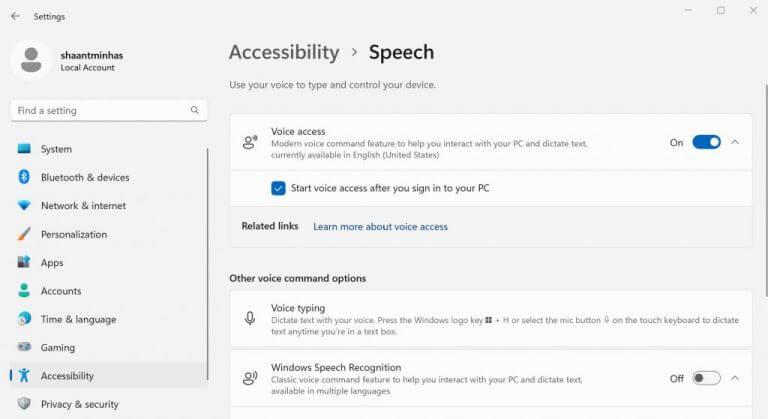



-on-windows-11-and-the-web.jpg)